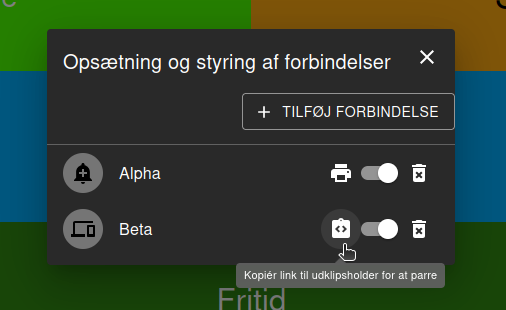
Time2Emphasize-appen genererer automatisk en API-nøgle, som bruges til forbindelser. Dette skal erstattes med <kunde> nedenfor.
Time2Emphasize-appen åbner på de sprog, der er registreret på enheden, og som er understøttet. Sproget kan ændres via følgende links:
Time2Emphasize-appen tillader, at feltlayouts (i JSON-format) og alle sporingsdata (i CSV-format) i dialog "eksport, import og nulstilling" kan eksporteres ( oprette en sikkerhedskopi) og skal importeres (gendan en sikkerhedskopi). Alle sporingsdata kan også blive slettet (nulstille).
Time2Emphasize-appen kan nulstilles til standard ved at åbne:
https://time2.emphasize.de?a=reset
Bemærk: Dette sletter alle feltlayouts og sporingsdata fra enheden!
Forbindelser kan oprettes ved at åbne linkene som beskrevet nedenfor. Alternativt kan dette også konfigureres manuelt i dialog tilgængelig over menupunktet "forbindelser".
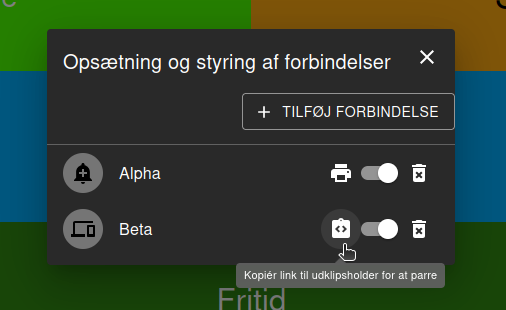
https://time2.emphasize.de?m=e
Ved at udskrive siden (Ctrl + P) udskrives en liste over alle QRCodes.
I værktøjslinjen
 vises en QRCode-tilstandsknap, som viser hver QRCode pr. felt. QRCode-billederne er samtidig et link. Ved at kopiere dette link kan man se
vises en QRCode-tilstandsknap, som viser hver QRCode pr. felt. QRCode-billederne er samtidig et link. Ved at kopiere dette link kan man se <kanal>-delen i det, som skal bruges i følgende eksempler:
FÅ https://time2.emphasize.de/connect/<channel>/push/<fieldName>/<fieldColor>
hvor /<fieldColor> er valgfri.
FÅ https://time2.emphasize.de/connect/<channel>/off
FÅ https://time2.emphasize.de/connect/<channel>/info/<infoText>
https://time2.emphasize.de?m=a
Efter åbning af denne kan dialog, der er tilgængelig via menupunktet "forbindelser", bruges til at kopiere parringslinket. Denne skal så åbnes på den anden enhed. Overvej at nulstille enheden på forhånd.
https://time2.emphasize.de?m=v
Efter åbning af denne kan dialog, der er tilgængelig via menupunktet "forbindelser", bruges til at kopiere parringslinket og sende dette link til tilskueren. Ved at åbne linket kan tilskueren se layoutet og placeringen af bonden uden at være i stand til at ændre nogen af dem.
https://time2.emphasize.de?m=p
Efter åbning af denne kan dialog, der er tilgængelig via menupunktet "forbindelser", bruges til at kopiere html-koden til at indsætte på ethvert websted for at dele den aktuelle status offentligt.

Det er muligt at tilføje badges af flere Time2Emphasize-instanser på samme side ved kun at tilføje <script>...</script>-delen én gang (helst i slutningen lige før det afsluttende body-tag). Et eksempel, der viser dette layout:
<!DOCTYPE html>
<html>
<body>
person A tilstand:
<a data-channel="y89h2je1vs" href="https://www.emphasize.de" title="free time-reporting tool" class="time2-badge"> Time2Emphasize <span class="time2-event"> tidsrapporteringsværktøj</span></a>
og person B siger:
<a data-channel="a9110wvv67" href="https://www.emphasize.de" title="free time-reporting tool" class="time2-badge"> Time2Emphasize <span class="time2-event"> tidsrapporteringsværktøj</span></a>
<script>...</script>
</body>
</html>
https://time2.emphasize.de?m=s&c=<kunde>&d=<url>
Download for at installere en lagertjeneste: ZIP
Krav: Nginx, PHP og PDO-SQLite/-MySql tilgængelig! For at kontrollere dette og bestemme <url> skal du åbne følgende i din browser:
<url>/<kunde>/check_pdo.php
check_pdo.php kan derefter slettes på din server.
POST <url>/?topic=<customer>
PAYLOAD [{"s": %CURRENT_TIMESTAMP%, "n": "feltnavn", "c": "#ffab11"}]
Feltnavnet "feltnavn" og farven "#ffab11" skal erstattes af de tilsvarende i et synligt felt.
Yderligere detaljer: 1
Dette opnås ved at begrænse den foregående hændelse (i eksemplet under "e"-værdien).
POST <url>/?topic=<customer>
PAYLOAD [{"s": 1704270072000, "n": "feltnavn", "c": "#ffab11", "e": %CURRENT_TIMESTAMP%}]
Yderligere detaljer: 1
POST <url>/?topic=<customer>
PAYLOAD [{"s": %CURRENT_TIMESTAMP%, "i": "nogle oplysninger"}]
Yderligere detaljer: 1
POST <url>/?topic=<customer>
PAYLOAD [{"v":"2","format":"time.emphasize","r":{"s":[{"s":[{"n":"one","c": "#4aff00"},{"n":"to","c":"#ffaa11"}],"l":"h"},{"n":"tre","c":"# 308a11"}],"l":"v"}}]
Eksemplet sætter et layout med tre felter "én", "to" og "tre".

Menuen under "Opret fakturaer" åbner visningen til oprettelse af fakturaer. De genererede fakturaer er ZUGFeRD (PDF med XML vedhæftet fil) kompatible og kan valideres, for eksempel her.
Visningen kan også bruges uden tidsregistrering - men hvis begge er brugt, kan fakturaposterne automatisk komme fra den registrerede tid!
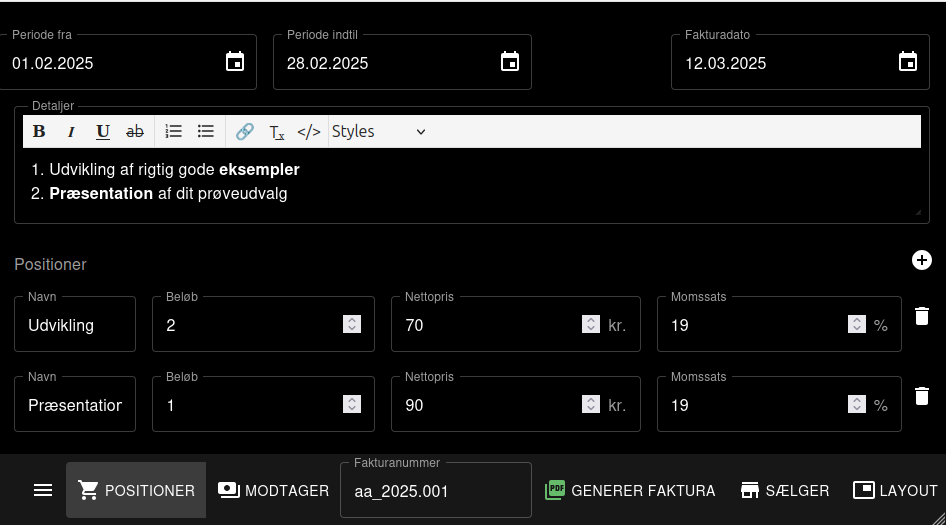
I det nederste område er der en bjælke, som altid viser de vigtigste indtastninger og symboler, som kan bruges til at åbne yderligere input-sider. Denne bjælke kan rulles lodret, hvis visningsområdet ikke er bredt nok:
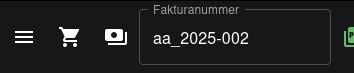
Hvis du klikker på knappen "GENERER FAKTURA", åbnes en dialogboks, der beskriver eventuelle manglende vigtige poster. En af de relevante input-sider åbnes, hvor det tilsvarende input-felt så vil blive markeret med rødt. Hvis alle oplysninger er tilgængelige, genereres, vises PDF'en og kan sendes eller gemmes med det samme.
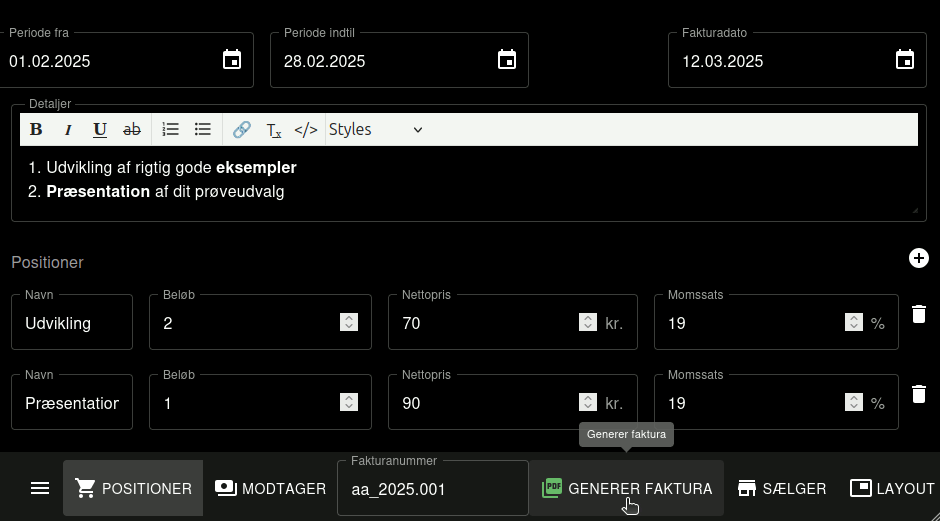
Indtastningssiderne kan også åbnes ved hjælp af ikonerne yderst til højre på bjælken.

Layoutet af hovedområdet og sidefoden kan åbnes og redigeres via det sidste ikon. Udover direkte redigering er finere ændringer af kildekoden også mulige.

Hvis layoutet ikke længere er korrekt, kan du gendanne den oprindelige status ved at bruge knappen "Nulstil" under indtastningsfeltet.

Indtastningsdataene for genererede fakturaer gemmes kun i browseren eller på enheden og kan genindlæses via valget i indtastningsfeltet "Fakturanummer". Så kommer et ⚠️-symbol frem, der advarer dig om, at fakturanummeret allerede eksisterer. Hvis du klikker på ⚠️-symbolet, genereres der automatisk et tidligere ubrugt fakturanummer.
Alle data for kunder, der allerede er brugt på inputsiden "Modtager" kan hurtigt indstilles via valget i feltet "Navn".
Sprogindstillingen påvirker også startstatus. Sproget kan derfor også ændres for visningen "Opret fakturaer", eksempelværdier og layoutskabeloner via følgende links: